Comment créer facilement un GIF à partir d'une vidéo
Les GIF(GIFs) ne sont-ils pas géniaux ? Ils rendent la réponse aux commentaires en ligne beaucoup plus amusante. Si vous souhaitez participer à la conversation mais que vous ne trouvez pas le GIF approprié à utiliser, pourquoi ne pas en créer un ?
Dans cet article, nous allons vous montrer comment créer des GIF(GIFs) que vous pouvez partager avec vos amis.
Trouver une vidéo
Faire des GIF(GIFs) commence par une superbe vidéo. Votre sortie finale sera compressée, vous voudrez donc commencer par une vidéo haute résolution.

La plupart des GIF(GIFs) sont des moments capturés sur film. Pensez(Think) à un moment de spectacle ou de film qui résume votre émotion. Si vous avez de la chance, vous pourrez en trouver une copie sur YouTube ou Vimeo .
Vous pouvez également créer un GIF à partir de sources médiatiques locales. Pris un moment drôle devant la caméra ? Enregistrez la vidéo sur votre ordinateur. Vous pouvez l'utiliser pour créer une animation GIF .
Créer un GIF avec un créateur de GIF en ligne(Online GIF Maker)
Il existe des sites qui permettent aux utilisateurs de créer un GIF à partir de zéro. Non seulement la plupart d'entre eux sont faciles à utiliser, mais ils sont également gratuits. Vous pouvez utiliser des clips que vous trouvez en ligne ou télécharger votre propre vidéo.
Nous travaillerons avec Giphy pour créer des GIF(GIFs) personnalisés dans cet article. Mais n'hésitez pas à trouver une autre alternative si vous avez envie d'utiliser un autre service.
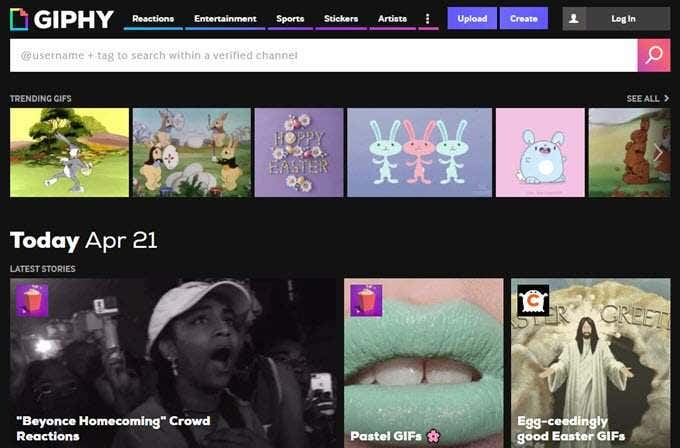
Depuis la page d'accueil, cliquez sur Créer(Create) situé en haut à gauche de la page.

Cela ouvrira GIF Maker . Vous pouvez ajouter votre matériel source de trois manières :
- Choisissez Photo ou GIF (Choose Photo or GIF)-(Lets) Vous permet de télécharger des images ou des photos pour créer un diaporama GIF .
- Choisissez Vidéo(Choose Video) - Ajoutez(Add) un clip vidéo et coupez-le. Vous pouvez ensuite ajouter une légende si vous le souhaitez.
- Ajouter n'importe quelle URL(Add Any URL) - Créez(Create) un GIF à partir de clips YouTube ou Vimeo .

Dans cet exemple, nous allons utiliser une scène Simpsons que nous avons trouvée sur YouTube . Copiez l' URL et collez-la sur Giphy . Le site traitera la vidéo. Une fois terminé, il vous sera demandé de couper la vidéo.

Déplacez les curseurs jusqu'à ce que vous trouviez le moment exact que vous souhaitez utiliser. N'oubliez(Remember) pas que les GIF(GIFs) sont censés être courts. Gardez votre clip sous 5 secondes pour le meilleur résultat.
Après avoir sélectionné votre clip, appuyez sur Continuer pour décorer(Continue to Decorate) . Vous aurez ensuite la possibilité d'accessoiriser votre GIF avec des légendes, des autocollants et des filtres.
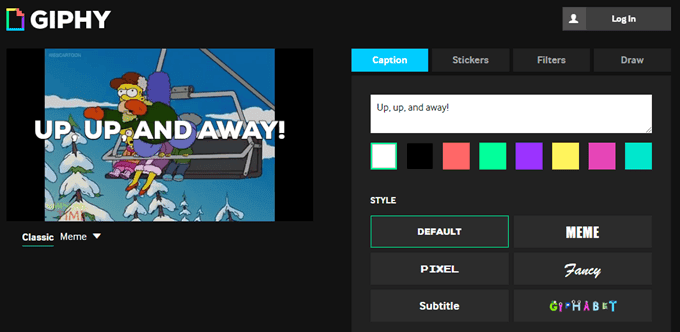
Cliquez sur Continuer à télécharger(Continue to Upload) lorsque vous avez terminé. Ajoutez(Add) des balises à votre clip et cliquez sur Télécharger sur Giphy(Upload to Giphy) pour terminer.

Votre GIF devrait maintenant être prêt à être utilisé. Vous pouvez copier le lien ou intégrer le clip et le coller là où vous souhaitez l'utiliser.

Vous pouvez également partager le clip via les réseaux sociaux.
Comment créer un fichier GIF(GIF File) avec Photoshop
Vous pouvez également utiliser Adobe Photoshop pour créer vos GIF(GIFs) . Le programme n'est pas gratuit et nécessite quelques connaissances de base en édition. Cependant, les utilisateurs pourraient avoir plus de contrôle sur le GIF final en utilisant cette méthode.
Ouvrez Photoshop et accédez à Fichier(File) > Importer(Import) > Images vidéo aux calques(Video Frames to Layers) .
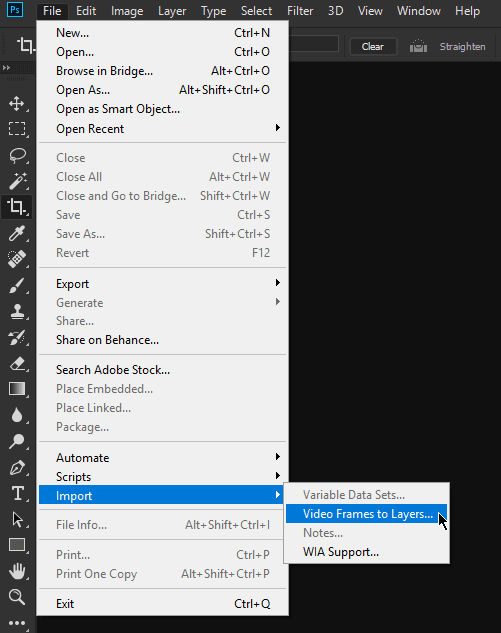
Sélectionnez une vidéo à importer et cliquez sur Ouvrir(Open) .
Une boîte de dialogue apparaîtra et vous montrera des options sur la façon dont vous souhaitez que la vidéo soit importée. Utilisez la plage sélectionnée uniquement(Selected Range Only) pour identifier le clip spécifique que vous utiliserez. Utilisez les curseurs pour naviguer dans le contenu vidéo.
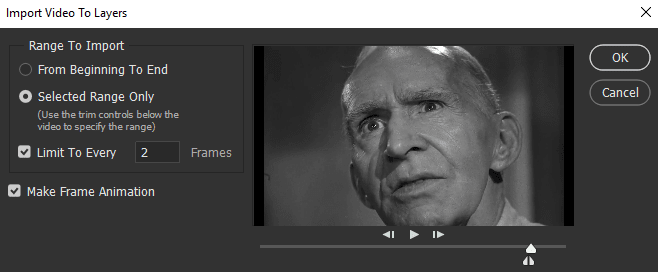
Cochez Make Frame Animation et appuyez sur OK pour continuer. La vidéo s'ouvrira dans Photoshop en tant que Calques(Layers) . À partir de là, vous pouvez effectuer les ajustements nécessaires. Une fois que vous avez terminé, accédez à Fichier(File) > Exporter(Export) > Enregistrer pour le Web (hérité)(Save for Web (Legacy)) .

La fenêtre Enregistrer pour le Web(Save for Web) apparaîtra. Ici, vous pouvez apporter des modifications supplémentaires, comme ajuster la résolution de l'image pour réduire la taille du fichier. Vous pouvez également modifier les couleurs.

Sélectionnez GIF dans le menu déroulant Préréglage .(Preset)
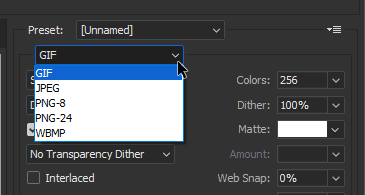
Assurez-vous de sélectionner Toujours(Forever) sous Options de boucle(Looping Options) afin que votre vidéo ne s'arrête pas après sa lecture.

Appuyez sur Enregistrer(Save) lorsque vous avez terminé. Testez ensuite votre GIF personnalisé pour voir s'il est lu correctement.
Related posts
Comment bloquer quelqu'un sur Gmail en toute simplicité
Extraire des images d'un document Word en toute simplicité
Trouvez votre clé de produit Windows 10 en toute simplicité
Gérez vos listes Twitter dans Chrome en toute simplicité
Formater une carte SD en toute simplicité
8 des meilleures idées technologiques pour faire face à l'auto-isolement
Installation des plugins GIMP : un guide pratique
Comment inverser une vidéo pour un effet cool
Le moyen le plus simple d'utiliser le mode kiosque dans Windows 10
Le moyen le plus simple de rechercher et de charger des fichiers de sous-titres (SRT) avec vidéo
Comment télécharger le programme d'installation de Google Chrome hors ligne (autonome)
Comment convertir facilement des images en film
Comment découper une vidéo avec Microsoft Stream
Comment nettoyer un écran de télévision ou de moniteur (dans le bon sens)
Comment effectuer un test de stress CPU
Comment garder votre PC Windows éveillé sans toucher la souris
Comment mettre à jour Raspberry Pi
Comment intégrer une vidéo YouTube dans PowerPoint
Comment enregistrer un appel vidéo ou audio WhatsApp
Comment ouvrir un fichier verrouillé lorsqu'un autre programme l'utilise
